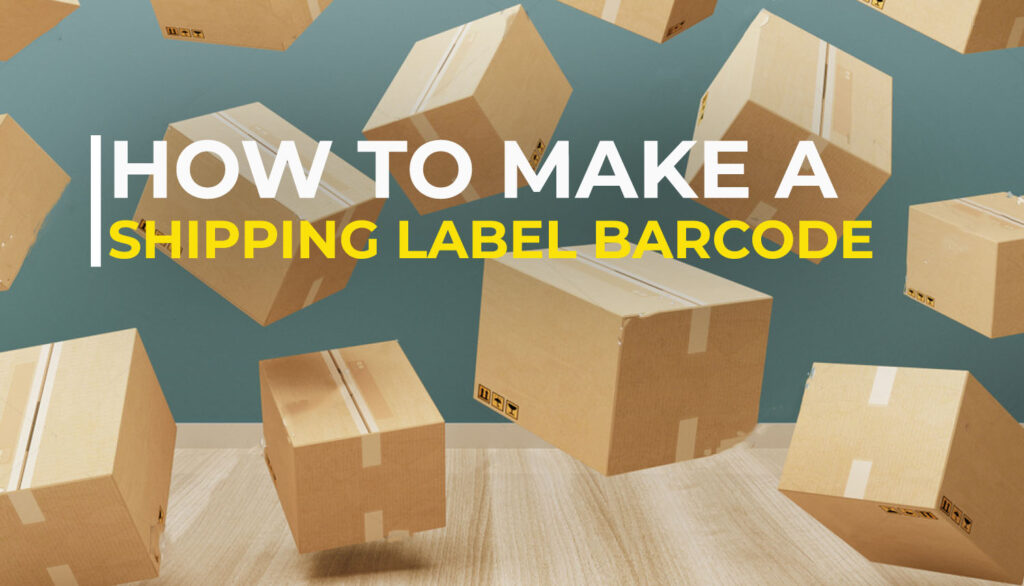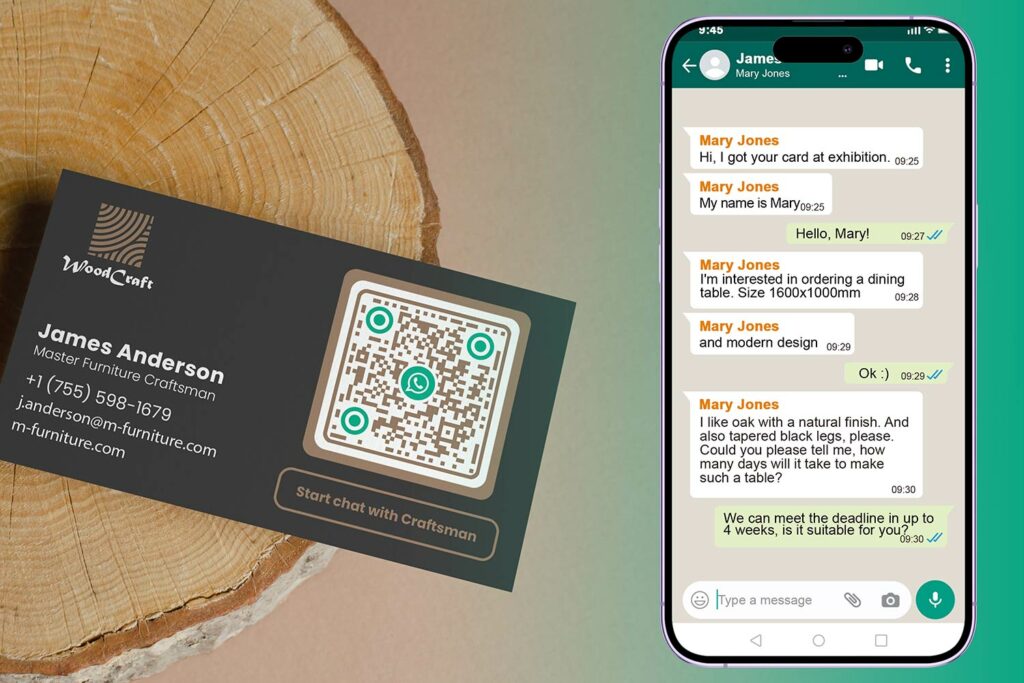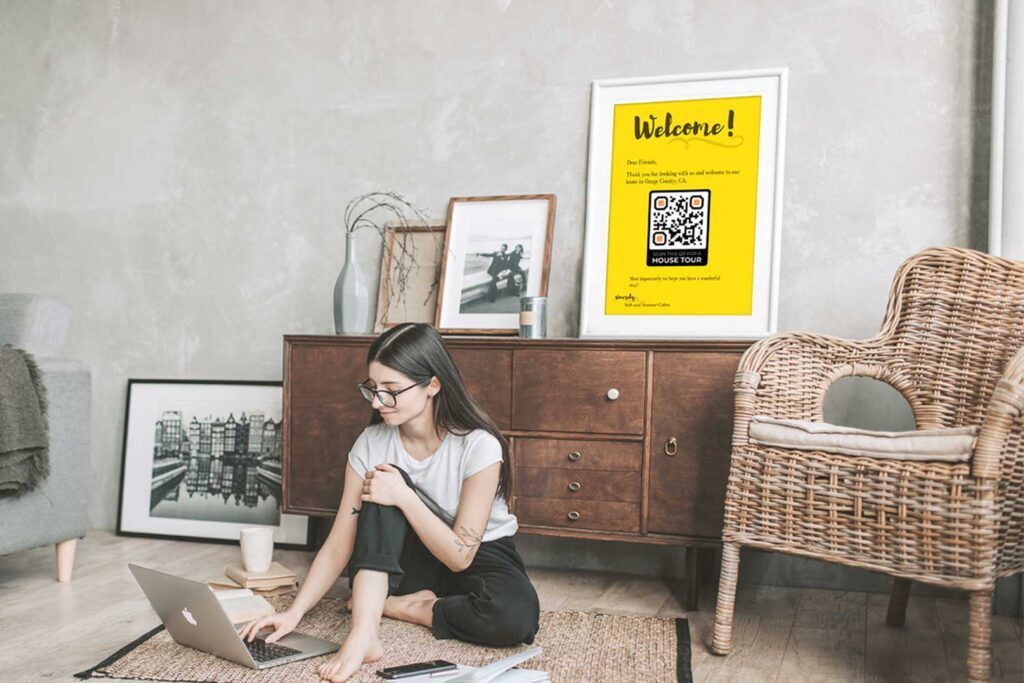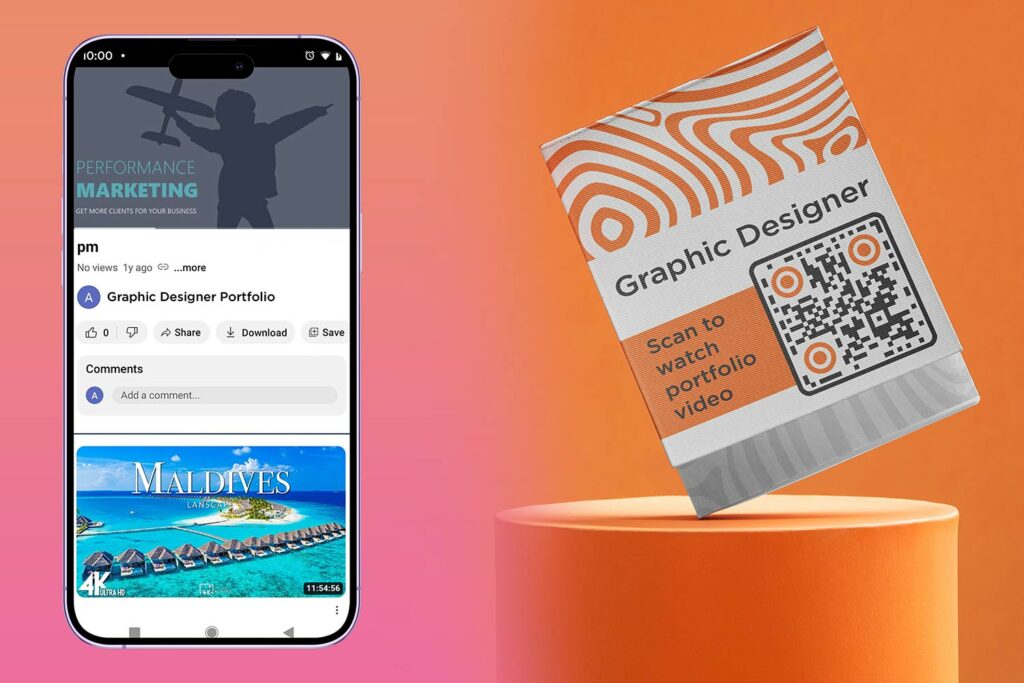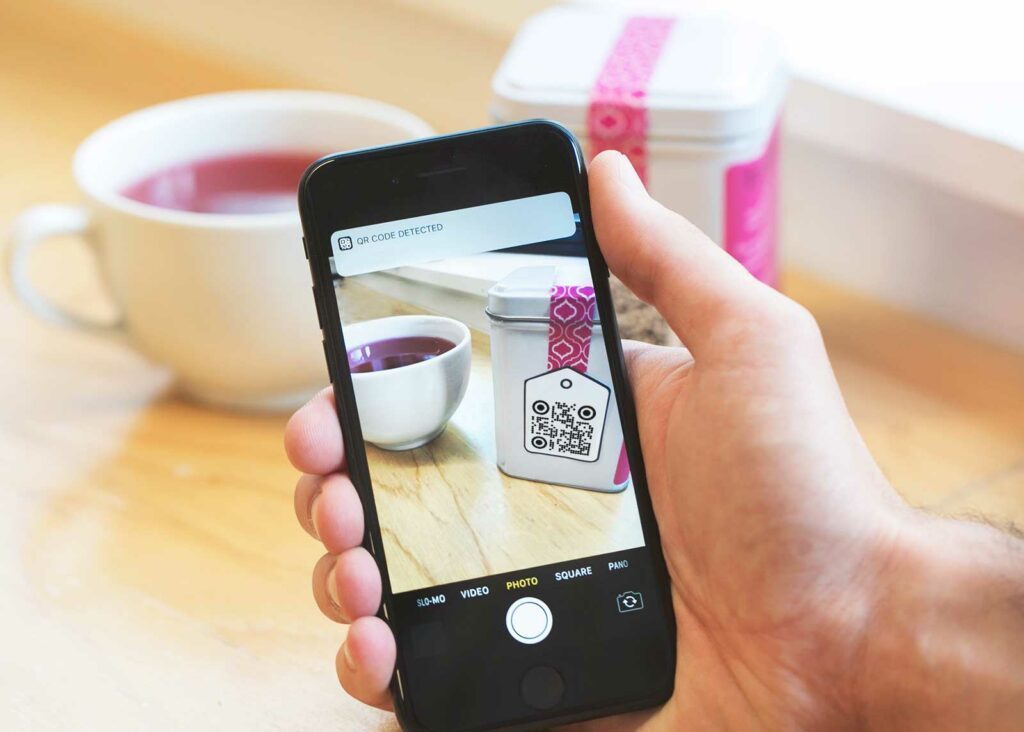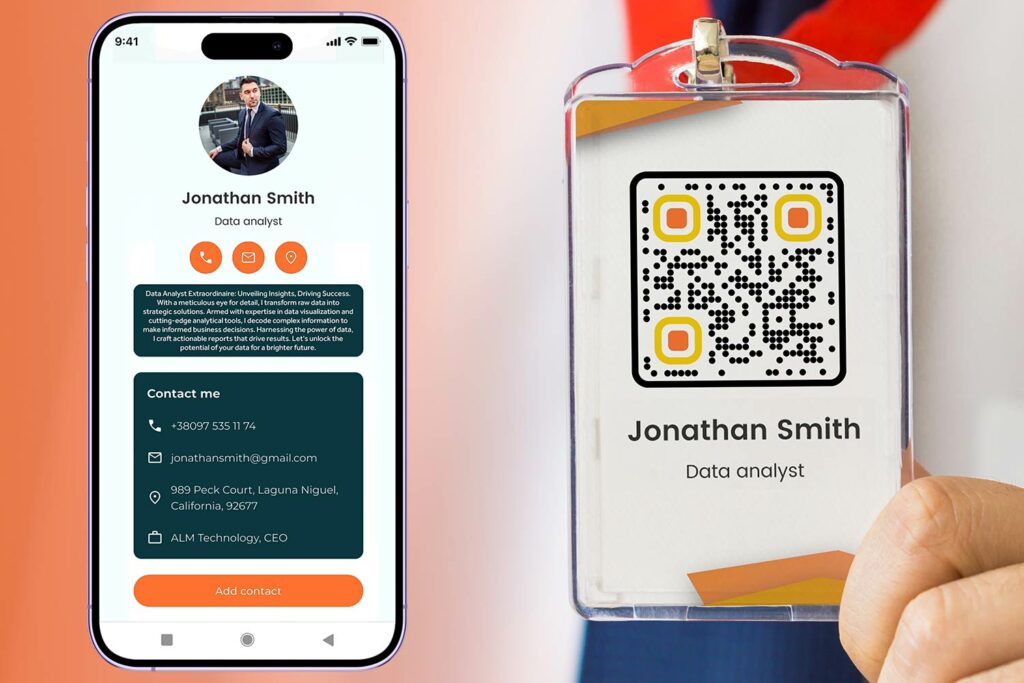קודם כל לפני שנצלול לדון בשיטות הטובות ביותר כיצד לסרוק קודי QR במחשב שלך, בואו נסקור מחדש מה הם באמת הקודים האלה.
תוכנן לראשונה ביפן לתעשיית הרכב בשנת 1994 על ידי חברת Denso Wave, המונח QR הוא קיצור של "תגובה מהירה" והצורה בה קוד זה נכנס היא בעצם ברקוד מרובע. כשמו כן הוא, קוד QR אמור להיות "מָהִיר". כתוצאה מעיצוב קוד מסוים זה, אתה יכול לסרוק קודי QR בזריזות על ידי פשוט ריחוף מעל מצלמת הסמארטפון שלך.
אבל מה עם מכשירים אחרים? האם סריקת קוד QR עובדת עם כל מכשיר? האם יש אפשרות לסרוק קוד QR באמצעות מחשב אישי או MAC?
כיצד אוכל לסרוק קוד QR במחשב הנייד שלי?
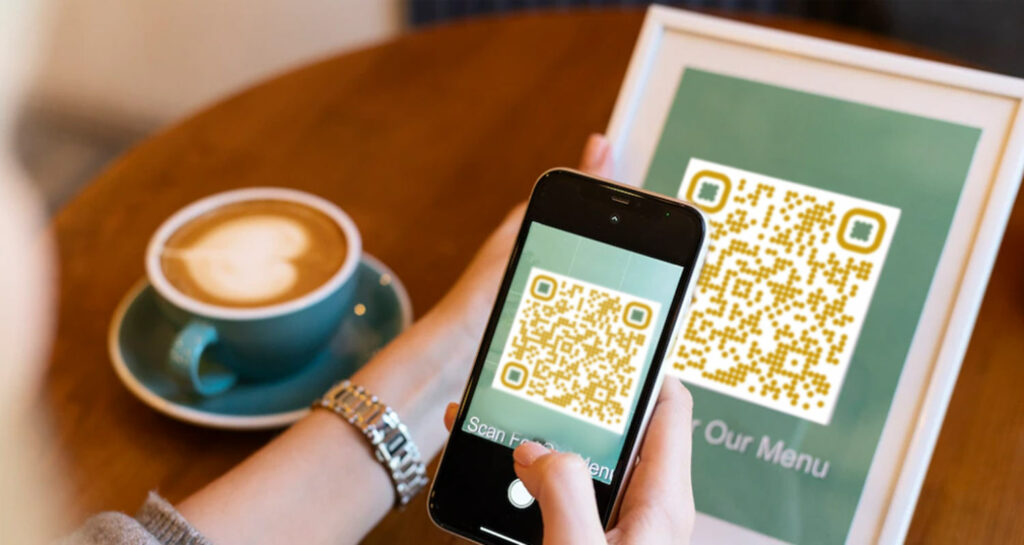
זה קל מאוד:
- תפוס את הטלפון החכם שלך
- פתח את אפליקציית המצלמה
- הצבע על קוד QR
- (שמור על המצלמה יציבה)
- בוצע!
תלוי במכשיר שלך (דְמוּי אָדָם אוֹ אייפון), אתה אמור לראות מסך תצוגה מקדימה ו / או לנווט ליעד הרצוי.
למרבה הצער, זה לא הפיתרון הנכון בכל מקרה ומקרה. לדוגמה, ייתכן שיהיה עליך לסרוק קוד QR באמצעות מצלמת האינטרנט שלך. אולי אפילו לא יהיה לך טלפון חכם עם מצלמה. לחלופין, ייתכן שהטלפון שלך לא יוכל * לסרוק קודי QR באופן מקורי. (* - מבלי להוריד אפליקציות נוספות)
יכולות להיות כל מיני סיבות לכך שלא תצליח לסרוק את הקוד באמצעות הטלפון החכם שלך. עם זאת, ישנן מספר חלופות, הראשונה להדפיס את הקוד על נייר ואז לנסות לסרוק אותו באמצעות הטלפון החכם שלך או מצלמת האינטרנט של המחשב שלך.
יתרה מכך, זה נשמע מסובך שלא לצורך, ולכן קיבלנו פיתרון להמליץ עליו - השתמש בחינם סורק קוד QR למחשב מקוון.
כיצד אוכל לסרוק קודי QR באמצעות קורא QR?
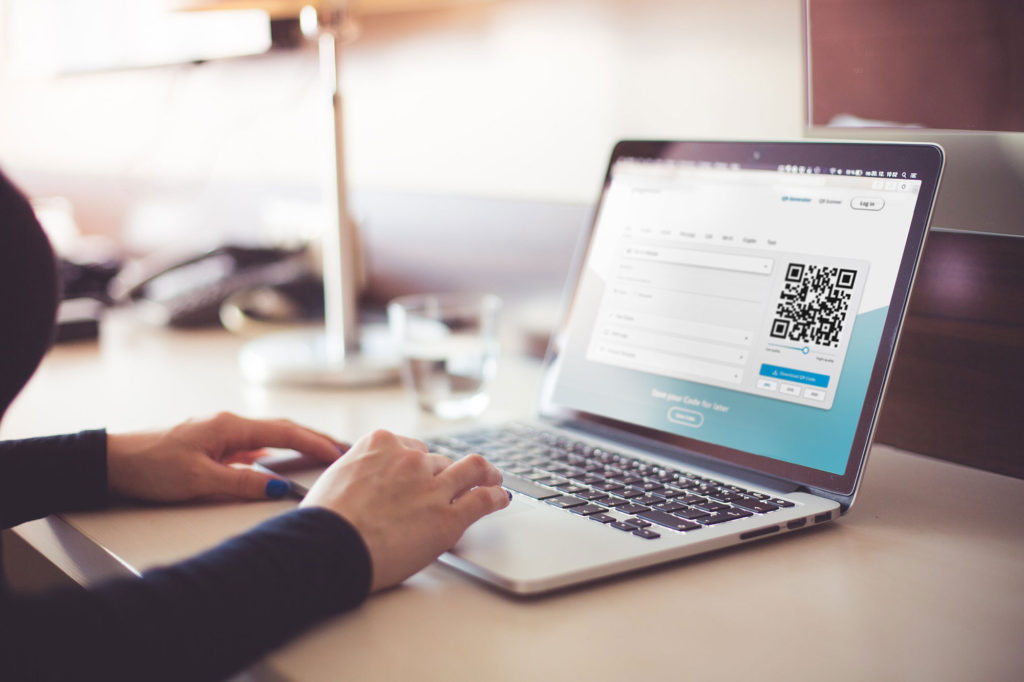
ישנם כלים שם אתה יכול להשתמש כדי לסרוק קודי QR עם מצלמת האינטרנט שלך. אתה יכול גם להשתמש באותם כלים לכל טלפון חכם או טאבלט שאין להם תמיכה בסריקת QR מקורית. (כיום, כמעט כל דגמי הסמארטפונים הפופולאריים מיושמים בפונקציונליות סריקת קוד QR).
אם זה נשמע טוב, כדאי שתדעו שהכלים הללו מאפשרים לכם לסרוק את הקוד ולא משנה היכן הוא נמצא. למשל, קוד ה- QR יכול להיות חלק מאפליקציה או להימצא באתר כלשהו. זה יכול להיכלל גם במסמך טקסט או בדואר אלקטרוני. זה יכול אפילו להיות חלק ממוצר פיזי.
כל עוד הקוד נראה בבירור, ושום דבר לא מכסה אותו, זה בחינם סורק קוד QR הכלי אמור להיות מסוגל לבצע את עבודתו. באפשרותך לסרוק אותה באמצעות המצלמה שלך או להעלות תמונה. לכן תוכלו גם לקחת מסך הדפסה ולהעלות אותו אם תרצו.
(כדי לקבל צילום מסך של קוד QR נסה את: Windows: כלי הגזירה או מק: Command + Shift + 5)
הנה מה שאתה עושה:
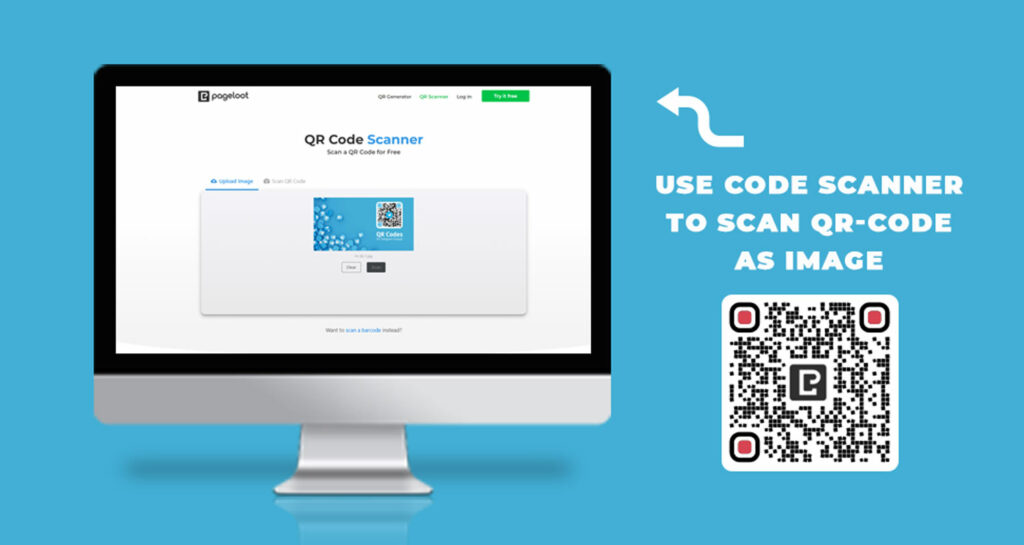
סריקה
- הכינו את התמונה כקובץ נפרד
- לחץ על "העלה"
- מצא את קובץ התמונה עם קוד QR
- בוצע!
העלאת קוד ה- QR כתמונה
- פתח את סורק ה- QR
- (תלוי בדפדפן שלך, ייתכן שיהיה עליך לתת גישה למצלמת האינטרנט שלך)
- ודא שמצלמת האינטרנט שלך פעילה / מחוברת
- לחץ על "סרוק"
- בוצע!
הדבר הטוב ביותר הוא שהכלי יבצע סריקה במהירות כמו שהסמארטפון שלך היה עושה. אולי אפילו מהר יותר! זה עובד גם עבור מחשבי PC וגם עבור מחשבי מק.
היכן אוכל למצוא סורקי QR למחשב ו- Mac?
הדבר הנהדר ב קורא קוד QR למחשב הוא שיש הרבה כאלה שם בחוץ. לחלקם כלים בתשלום וחלקם בחינם. אם האחרון הוא העדפתך, אתה יכול למצוא חינם מעולה סורק קוד QR עבור PC באתר שלנו שמציע את כל תכונות הפרימיום בחינם.
עד עכשיו אתה אמור להיות אשף סריקת קוד QR. אולי נסה ליצור כמה משלך קודי QR משתמשים במיטב מחולל קוד QR עבור Mac להגדיל אירוסין, כי סריקת קודי QR עם קורא QR למחשב הם פשוטים מאוד, אך יכולים להיות להם השפעה עצומה על הפיכת המשתמשים לעבר התוכן הרצוי מהר יותר.
שאלות נפוצות
כדי לסרוק קודי QR במחשב האישי או ב-Mac, תזדקק למצלמת אינטרנט ותוכנה או אפליקציה לסריקת קודי QR. אתה יכול להשתמש בכלי הסורק המקוון החינמי שלנו.
האפשרות הקלה ביותר היא כלי סורק קוד QR מקוון. תוכנות וכלים שונים זמינים לסריקת קודי QR במחשב נייד, כגון אפליקציות לקורא קודי QR.
לרוב המחשבים האישיים וה-Mac אין תכונות מובנות לסריקת קוד QR, לכן תצטרך להשתמש בתוכנות או ביישומים של צד שלישי.
כן, אתה יכול להשתמש במצלמת האינטרנט של המחשב שלך כדי לסרוק קודי QR. אתה יכול לגשת למצלמה באמצעות תוכנות או אפליקציות לסריקת קוד QR.
כן, אתה יכול לסרוק קודי QR מקבצים או מסמכים במחשב נייד באמצעות תוכנה מיוחדת לסריקת קודי QR המאפשרת העלאת קבצים. אתה יכול להשתמש בכלי הסורק החינמי שלנו בשביל זה.
בעת סריקת קודי QR במחשב, היזהר מהתוכן שאליו הם עשויים לקשר. ודא שהמקור אמין כדי למנוע סיכוני אבטחה פוטנציאליים.
אם יש לך שגיאות במהלך סריקת קודי QR במחשב או ב-Mac, בדוק את הגדרות מצלמת האינטרנט שלך. הקפידו על תאורה נכונה, וודאו שקוד ה-QR ברור ולא פגום. אם זה לא עובד, אתה יכול לנסות להפעיל מחדש את המחשב או דפדפן אחר.